看多了PPT,眼睛就會越來越挑剔,中規中矩的排版或設計效果已經很難再吸引眼球,怎麼辦?需要不斷創新來提升B格,矢量筆刷素材的運用就是一個非常不錯的選擇。
準備工作:素材下載。素材獲取很容易,千圖網、素材中國網、Freepik網站都可以搜到大量矢量筆刷素材。搜索的關鍵詞是:brush或筆刷。
第一步,將矢量素材導出到PPT中。將下載好的筆刷素材拖入到AI軟體中,選中準備使用的某個筆刷放大後,先【取消編組】再【釋放複合路徑】,拖入到PPT中兩次取消組合後備用。
第二步,圖片佔位符設計。進入幻燈片母版,繪製一圖片佔位符並置於筆刷素材下方,先單擊佔位符再單擊筆刷,通過【格式】→【合併形狀】→【相交】完成圖片佔位符的設計。
第三步,圖片填充。退出幻燈片母版後,在當前頁選擇已設計好圖片佔位符的版面,複製準備填充的圖片,單擊圖片佔位符,再粘貼,即將圖片填充到佔位符中。
大家注意啊,敲黑板了!!這幾個知識點要特別留意一下:①有些矢量圖形導出到PPT中不能進行【合併形狀】的操作,該怎麼辦?試試在Ai中選中目標圖形後,右鍵【釋放複合路徑】再導出到PPT中試試?
②矢量圖形可以和圖片佔位符進行【合併形狀】的操作!如此,就可以設計各種個性化的圖片佔位符了!
③使用圖片佔位符填充圖片,只需要複製目標圖片【Ctrl+C】,選中佔位符,再粘貼【Ctrl+V】即完成了圖片的填充或更換。
具體的演示過程請您詳見網易雲課堂《揭秘PPT真相》之《PPT雕蟲小技》章節。
推薦閱讀: